Word 2016nın tam kılavuzu (Bölüm 27): Stil Nasıl Kullanılır

Belgenize siyah beyaz biçimlendirme uygulamak mı istiyorsunuz? Word'de ayarlanan çizgi (basit) stilini denemek istiyorsunuz. Aşağıdaki talimatlar size yardımcı olabilir.

Belgenize siyah beyaz formatı uygulamak ister misiniz ? Word'de ayarlanan çizgi (basit) stilini denemek istiyorsunuz . Aşağıdaki talimatlar size yardımcı olabilir.
Belge düzenleme yazılımı söz konusu olduğunda Microsoft Word her zaman en üsttedir. Şu anda Word'ün birçok alternatifi (ücretsiz olsa da) olmasına rağmen, Word'ün kullanım kolaylığı ve çok yönlülüğü başka hiçbir yazılımla karşılaştırılamaz.
Yazı tipi stilini birçok farklı stile değiştirmek, sayfa kenar boşluklarını ayarlamak, URL'ler veya resimler eklemek, kitaplar için içindekiler tablosu oluşturmak, sayfa numaraları yazmaya ve daha fazlasına kadar, profesyonel metin düzenleme için ihtiyaç duyulan hemen hemen tüm araçları Word'de bulabilirsiniz. Hepsi kolayca hem profesyonel hem de güzel bir belge oluşturmanıza yardımcı olacaktır.
Düzenli olarak Word kullanıyorsanız Stil özelliğine muhtemelen yabancı değilsiniz. Hemen hemen düzenlenmesi gereken her belgede kullanılır. Bu özellik sayesinde dilediğiniz gibi basit veya daha karmaşık çizgi seti stilinde biçimlendirme uygulayabilirsiniz.
Word 2016'da Stil'in nasıl kullanılacağı hakkında daha fazla bilgi edinmek için aşağıdaki videoyu izleyelim:
Word 2016'da Stil nasıl kullanılır:
1. Biçimlendirmek istediğiniz metni seçin veya fare imlecini satırın başına yerleştirin.
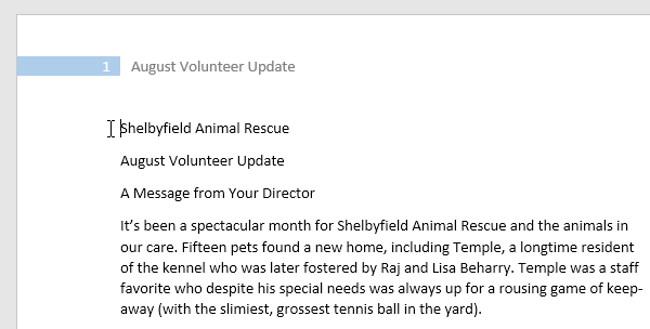
2. Giriş sekmesindeki Stiller grubunda Diğer açılır okunu tıklayın .
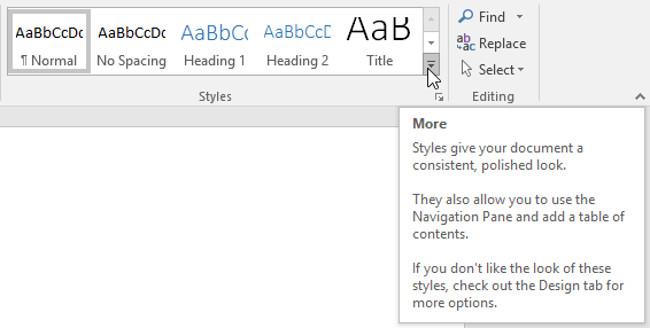
3. Açılır menüden istediğiniz Stili seçin.
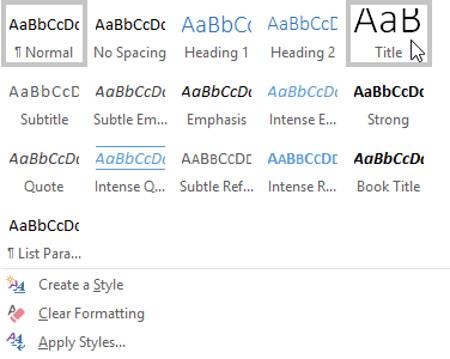
4. Metin seçilen Stile göre görünecektir.
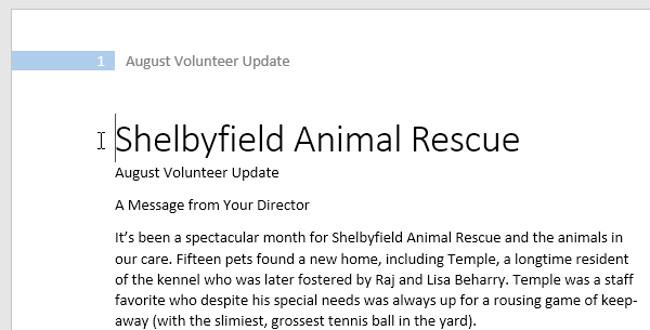
Stil seti başlık, başlık ve paragraf stillerinin bir kombinasyonunu içerir. Stil setleri, her bölümü ayrı ayrı değiştirmek yerine belgedeki tüm bölümleri aynı anda biçimlendirmenize olanak tanır.
1. Tasarım sekmesinde Belge Biçimlendirme grubundaki Diğer açılır okunu tıklayın .
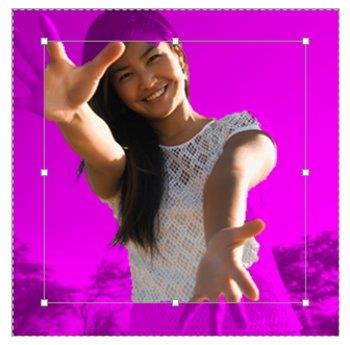
2. Açılır menüden istediğiniz Stil setini seçin.

3. Seçilen Stil seti belgenizin tamamına uygulanacaktır.
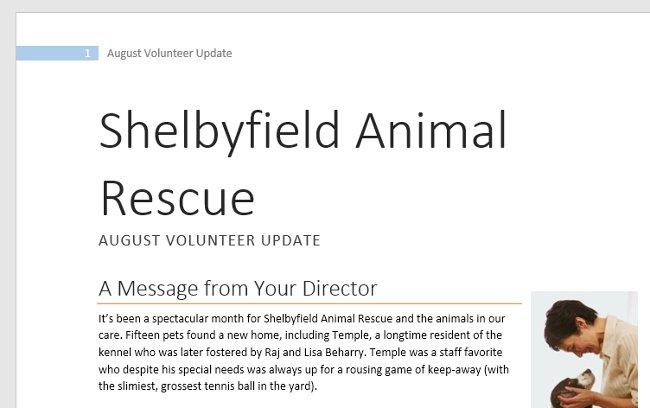
1. Stiller grubunda değiştirmek istediğiniz Stili bulup sağ tıklayın , ardından açılır menüden Değiştir'i seçin.
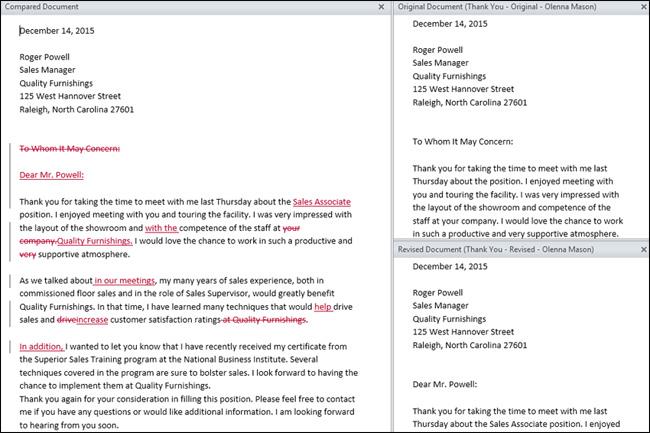
2. Bir iletişim kutusu görünecektir. Yazı tipi stili, boyutu ve rengi gibi istediğiniz biçimlendirme değişikliklerini yapın. İsterseniz Stilin adını da değiştirebilirsiniz. Değişikliklerinizi kaydetmek için Tamam'ı tıklayın .
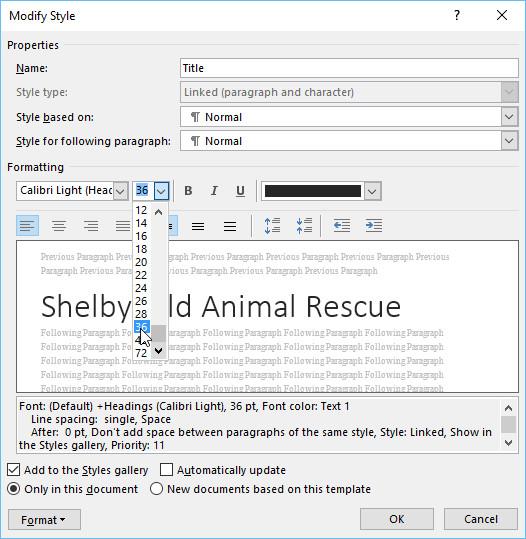
3. Stil değiştirilecektir.
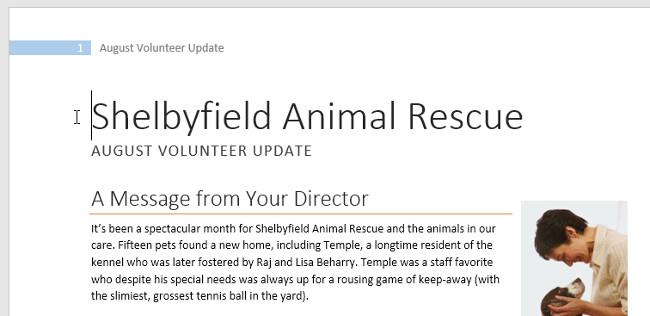
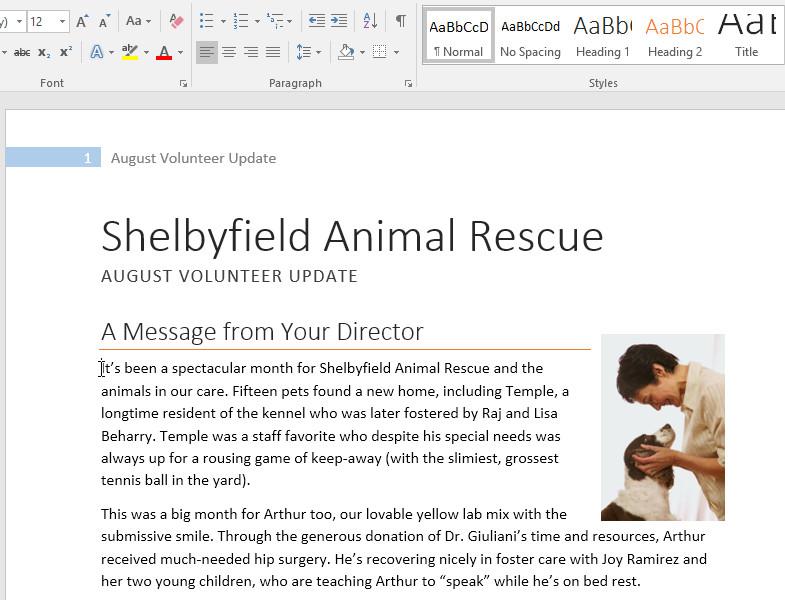
1. Stiller grubunun sağ alt köşesindeki oka tıklayın .
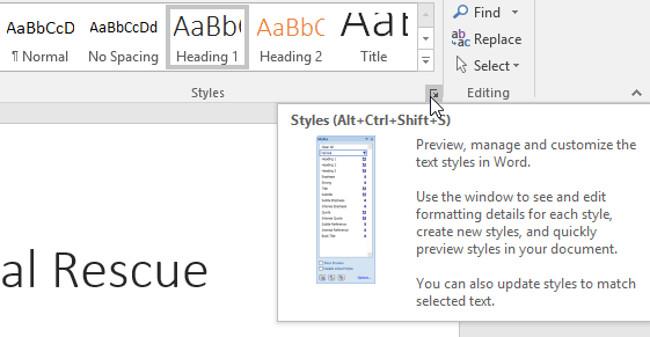
2. Stiller görev bölmesi görünecektir. Görev penceresinin altındaki Yeni Stil düğmesini seçin .
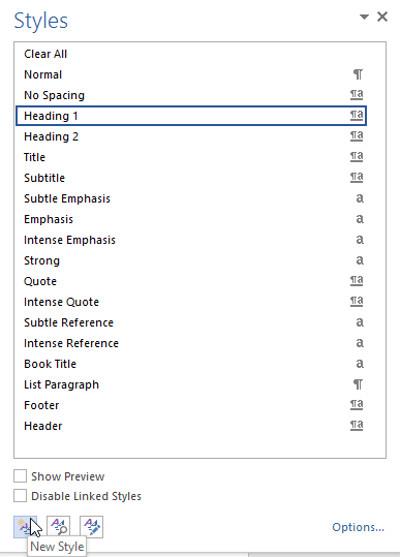
3. Bir iletişim kutusu görünecektir. Stil için bir ad girin, istediğiniz metin biçimini seçin ve ardından Tamam'a tıklayın .
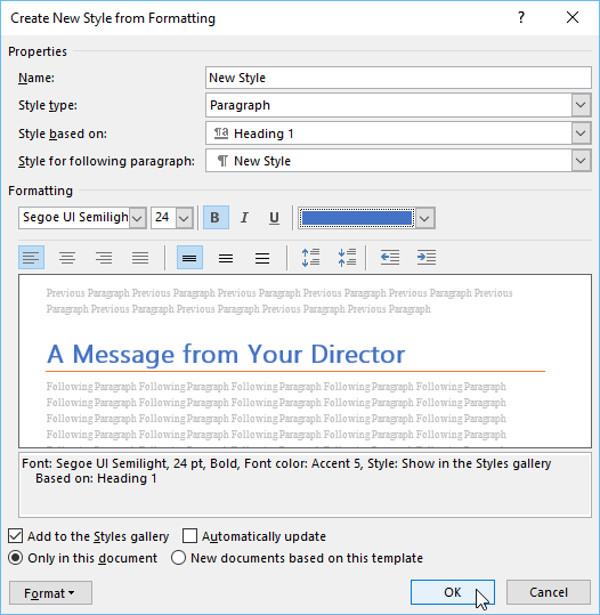
4. Yeni stil, seçili durumdaki metne uygulanacaktır. Ayrıca Stiller grubunda da görünecektir .
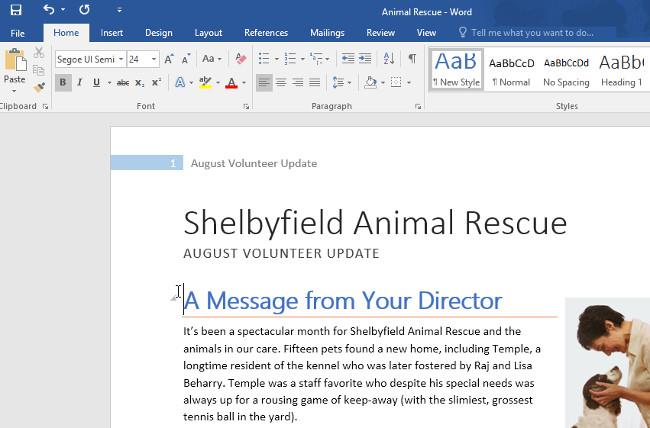
Daha fazla makaleye bakın:
Eğlenmek!
Belgenize siyah beyaz biçimlendirme uygulamak mı istiyorsunuz? Word'de ayarlanan çizgi (basit) stilini denemek istiyorsunuz. Aşağıdaki talimatlar size yardımcı olabilir.
SmartArt, bilgileri yalnızca metin kullanmak yerine grafiksel olarak aktarmanıza olanak tanır. Aşağıda Word 2016'da SmartArt grafikleri oluşturmaya ilişkin bir eğitim bulunmaktadır. Lütfen ona bakın!
Bir Word belgesini paylaşırken muhtemelen herhangi bir hassas kişisel bilgi eklemek istemezsiniz veya başkalarının belge dosyanızı düzenlemesini istemezsiniz. Neyse ki Word 2016, belgeleri kontrol etmeye ve korumaya yardımcı olacak entegre özelliklere sahiptir. Bunun nasıl yapılacağına ilişkin ayrıntıları görmek için lütfen aşağıdaki makaleyi takip edin.
Birisi sizden kağıt üzerindeki bir belgeyi kontrol etmeniz veya düzenlemeniz istendiğinde, yanlış yazılan kelimeleri vurgulamak ve yanına yorum eklemek için kırmızı kalem kullanmanız gerekecektir. Ancak Word belgelerinde bunu yapmak için Değişiklikleri ve Yorumları İzle özelliklerini kullanabilirsiniz. Bugün LuckyTemplates size bu iki özelliği Word 2016'da nasıl kullanacağınızı gösterecek!
Geçen yıl Microsoft, LinkedIn'i 26 milyar dolara satın alarak bu iş arama sosyal ağını Office paketiyle birleştirme sözü verdi. Ve sonuç burada.
Metin Kutuları Metin Kutuları okuyucuların dikkatini belirli bir metne çekmede yararlı olabilir. Lütfen Word 2013'te Metin Kutusu ve WordArt'ın nasıl ekleneceğine bakın!
Belge metninize oklar, belirtme çizgileri/diyaloglar, kareler, yıldızlar ve grafik şekilleri dahil olmak üzere çeşitli şekiller ekleyebilirsiniz. Lütfen çizimlere ve Word 2013'te çizimler için efektlerin nasıl oluşturulacağına bakın!
Word'de görüntüleri biçimlendirmek zor değildir. Resim stilini oval ve daha birçok şekilde biçimlendirebilirsiniz. İşte Word'de resimleri biçimlendirme hakkında bilmeniz gerekenler.
Word'ü her kullandığınızda, genellikle yazım hataları veya yanlış dilbilgisi ile yazma konusunda endişelenirsiniz (İngilizce veya diğer dilleri kullanıyorsanız), ancak endişelenmeyin çünkü Word, Dilbilgisi ve yazım denetleyici dahil olmak üzere bir dizi kontrol özelliğinin size yardımcı olmasını sağlar. profesyonel, hatasız belgeler oluşturursunuz.
IMPORTXML, Google E-Tablolar'daki kullanışlı bir veri işleme işlevidir. Aşağıda, Google E-Tablolar'daki veri içe aktarma işlemini otomatikleştirmek için IMPORTXML'in nasıl kullanılacağı açıklanmaktadır.








